3. 缩略图上的缩略图
经常使用看图工具的朋友一定知道,虽然ACDSee提供了专门的图片预览窗口,而且文件显示窗口也可以用缩略图来表示,但在实际应用中仍不是十分顺手。而到了ACDSee 10时代,一项被称为“鼠标划过弹出”的功能被添加进来。如今,我们只要将鼠标悬停于某张图片之上,稍等片刻,软件便会弹出一个放大的缩略图。而如果您感觉一张缩略图还稍显简单的话,还可以通过对“选项”→“文件列表”→“鼠标划过文件列表项目显示弹出”一项进行修改,让ACDSee同时显示出文件的相关信息,5所示。
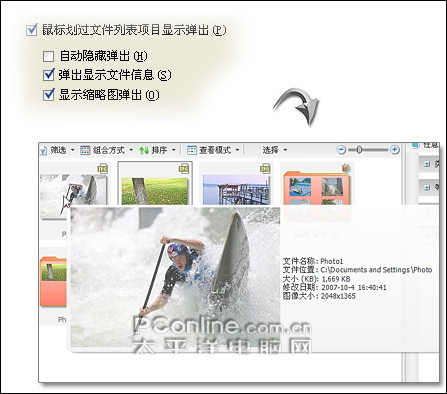
图5 鼠标划过弹出
4. 带预览图的照片日历
照片日历,曾经是ACDSee 9的一项创新功能,能够让用户根据照片的拍摄时间快速归类检索。而ACDSee 10在这个基础上又对它进行了改进。在新版本中,照片日历将不再显示在狭窄的“文件夹”窗格中,而是直接拥有了一套属于自己的面板。而且,带有照片的日期也不再是枯燥的加粗数字,取而代之的则是一张张当日照片的代表图。
而另外一则改进也让人兴奋,当我们将鼠标悬停于某个日期之上时,ACDSee还会同时显示出最多4张的照片预览。无疑,和前一版本相比,这项照片日历功能变得更加实用了,6所示。
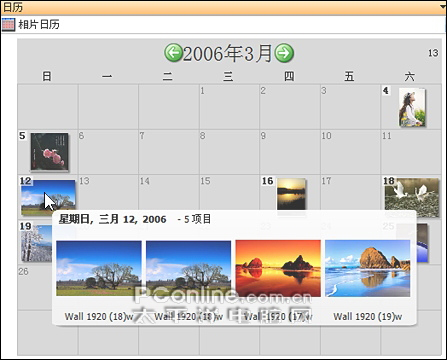
图6 照片日历功能
【小提示】 和老版本有所不同,在ACDSee 10中,我们只能通过“视图”菜单→“日历”命令,才能调出照片日历来。显然,这与ACDSee 9直接右击“文件夹”窗格,有着很大的不同。
|

